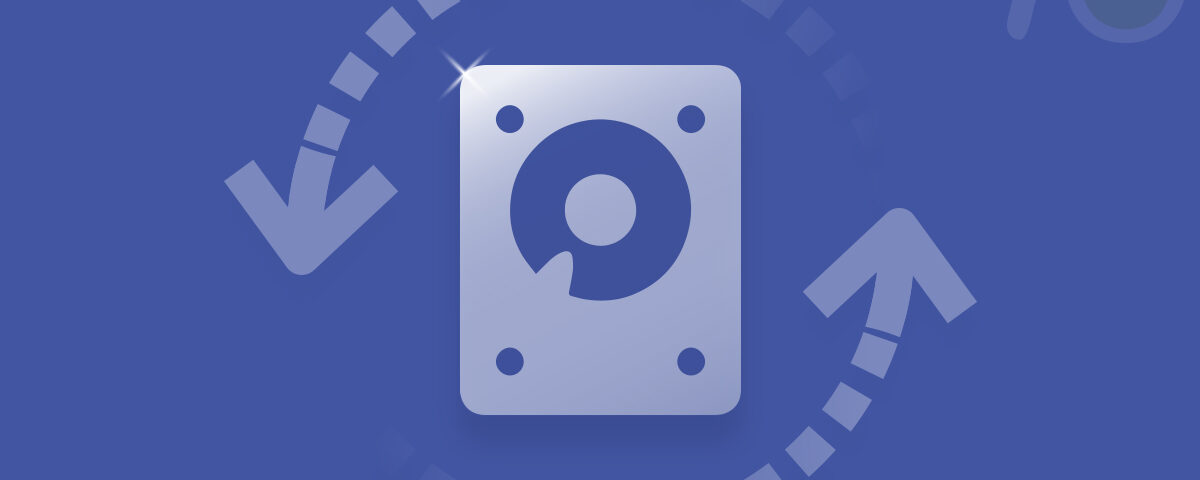La traccia 0 è il primo settore del disco rigido che contiene l’MBR e una tabella delle partizioni. MBR, abbreviazione di Master Boot Record contiene informazioni per l’avvio del sistema e una tabella delle partizioni è una tabella contenente informazioni sul layout del disco.
Questi dettagli sono estremamente necessari per l’avvio e il normale funzionamento del computer. Per questo motivo, qualsiasi errore relativo alla traccia 0 è piuttosto grave. In questo articolo, discutiamo di uno di questi errori “Traccia 0 disco non utilizzabile”. I motivi principali di questo errore, alcune idee per la risoluzione dei problemi e i metodi per recuperare i dati dal disco con la traccia 0 non valida verranno trattati in questo articolo.
Circa l’errore ‘Traccia 0 Danneggiata Disco Inutilizzabile’
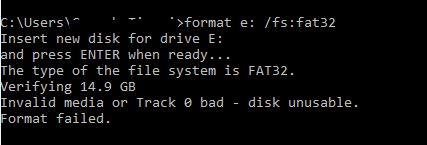
L’errore “Traccia 0 non valido” viene normalmente visualizzato quando si tenta di formattare un’unità e può verificarsi su qualsiasi dispositivo di archiviazione come dischi rigidi esterni, unità flash USB o schede SD. Il motivo principale di questo errore sono i settori danneggiati sul rispettivo dispositivo di archiviazione, in particolare nell’area Traccia 0. Oppure può verificarsi anche se si tenta di formattare il dispositivo utilizzando un file system inappropriato.
Successivamente, prima di passare alle soluzioni per risolvere questo errore, si consiglia di ripristinare i dati dall’unità che mostra “Traccia 0 non valido”. Il recupero del disco rigido Yodot è un’ottima scelta per questo scopo. Può essere utilizzato per recuperare i dati da dischi rigidi corrotti, schede di memoria corrotte e USB corrotto.
Il modo in cui Yodot funziona, se rileva settori danneggiati sull’unità selezionata, li salta e crea un’immagine del disco dell’unità. Questa immagine può quindi essere utilizzata per recuperare i dati richiesti.
Come risolvere l’errore “Traccia 0 Danneggiata Disco Inutilizzabile”
Ora che hai recuperato i dati dall’unità utilizzando il software di recupero del disco rigido Yodot, puoi procedere con la procedura di risoluzione dei problemi per risolvere l’errore errato Track 0.
Soluzione 1: Prova a formattare utilizzando un file system diverso
Anche la formattazione che utilizza un file system inappropriato causa “Errore 0 Traccia 0”. Per escludere questo problema, formattare l’unità utilizzando un file system diverso. Ad esempio, se si utilizza una scheda SD superiore a 4 GB; formattarlo utilizzando il file system FAT32. E per un disco rigido esterno, si preferisce NTFS a meno che non lo si utilizzi sia con Mac che con Windows. Allo stesso modo, utilizza un file system appropriato per il tipo di dispositivo di archiviazione che stai utilizzando, quindi non ci saranno problemi.
Soluzione 2: Esegui CHKDSK
CHKDSK è un’utilità integrata che viene utilizzata per correggere la corruzione nelle unità. È anche in grado di riparare settori danneggiati e tentare il recupero da questi settori. Per eseguire CHKDSK, è possibile seguire i passaggi seguenti.
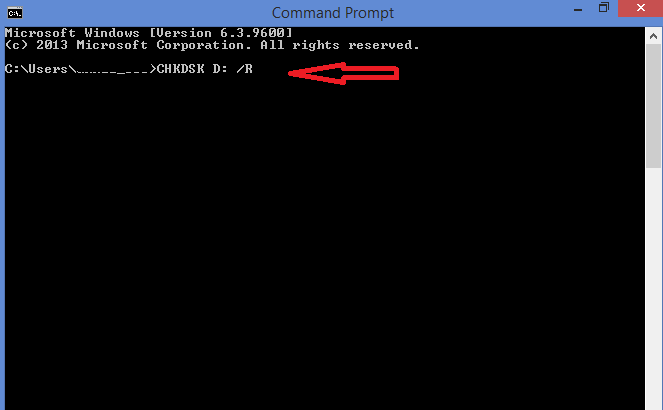
- Clicca su Windows + X e seleziona Command Prompt dal menu che si apre
- Quindi digitare ‘CHKDSK <your drive letter:> /R’
Questo comando CHKDSK tenterà di risolvere sia i problemi di corruzione del file system che i settori danneggiati sull’unità. Attendere che CHKDSK completi il processo e ripari gli errori sull’unità. Al termine del processo, l’errore Track 0 dovrebbe essere corretto. Tuttavia, se l’errore persiste, potrebbe essere necessario ripristinare i dati come spiegato sopra e sostituire l’unità.